Microsoft 365に「安否確認」アドオンのインストールについて [office2016]
Microsoft 365に「安否確認」アドオンのインストールについて
■Microsoft 365で安否確認
Microsoft 365には、標準機能以外にアドオンとして、アプリをインストールしてさまざまな機能を追加できます。今回も連載第70回目に引き続き、ネクストセットのアドオン製品「安否確認」を紹介します。 利用にあたっては、まずネクストセットへのユーザー登録やMicrosoft 365テナントへのアドオンのセットアップが必要です。アドオンの概要と、アドオンのセットアップについては、当連載の第70回目を参照してください。
■Microsoft 365安否確認アプリのプログラムのダウンロード
前回では、ネクストセットへのユーザー登録、Microsoft 365テナントへのセットアップを行いました。しかし、これだけではまだ安否確認アドオンを使用できません。実際に活用するためには、アドオンのプログラム本体のダウンロードとインストールが必要です。
前回の手続きを完了すると、ネクストセットから申し込み完了のメールが届きます。
(1)申し込み完了メールを開く
(2)マニュアルのURLをブラウザで開く
"Microsoft 365 2021531-92-1"
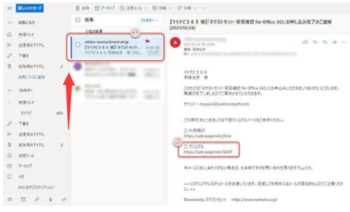
あるいは、前回の記事の最後のアプリ一覧画面にある、ネクストセットのWebサイトから「安否確認」アイコンをクリックして、「マニュアル」を開くこともできます。
(3)Microsoft 365「安否確認機能」をクリックして選択(このサイトのマニュアルは、安否確認だけでなく、ネクストセットの他のアドオンも表示されるため)
(4)安否確認のマニュアルを下にスクロールし、「アプリケーションファイル」のアプリダウンロードリンクを探す
"Microsoft 365 2021531-92-2"
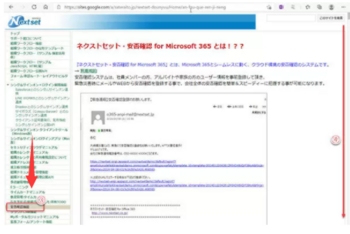
(5)「アプリケーションファイル」のダウンロードリンクをクリックして、安否確認のプログラムファイルNextSetAnpiKakunin.zipをダウンロードする
"Microsoft 365 2021531-92-3"
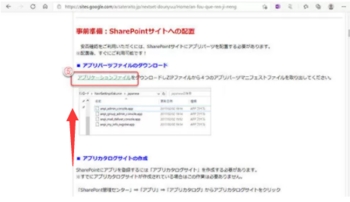
(6)Microsoft 365ダウンロードしたNextSetAnpiKakunin.zipを展開し、4つのプログラムファイルを確認する
"Microsoft 365 2021531-92-4"
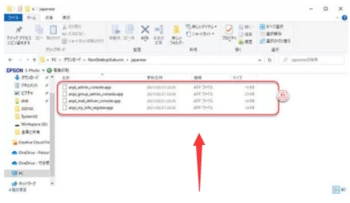
なお、NextSetAnpiKakunin.zipを展開すると、EnglishとJapaneseの2つのサブフォルダーが展開され、それぞれ、英語版の安否確認アドオンと日本語版の安否確認アドオンが収録されています。当記事では日本語版を使用します。
■安否確認アドオンをSharePointにインストールする
安否確認アドオンはSharePoint上で動作するため、ダウンロードしたプログラムファイルをSharePointにインストールします Microsoft 365のテナント管理者のユーザーアカウントでMicrosoft 365にサインインし、「Microsoft 365管理センター」を開いてください。
(1)Microsoft 365管理センターで、「…すべてを表示」をクリック。
"Microsoft 365 2021531-92-5"
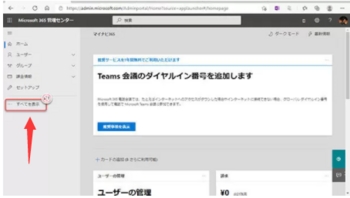
(2)「SharePoint」をクリックし、SharePoint管理センターを開く
"Microsoft 365 2021531-92-6"
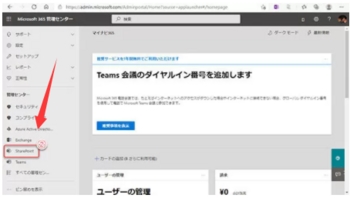
(3)SharePoint管理センターの「…その他の機能」をクリック
(4)その他の機能一覧から、アプリの「開く」をクリック
"Microsoft 365 2021531-92-7"
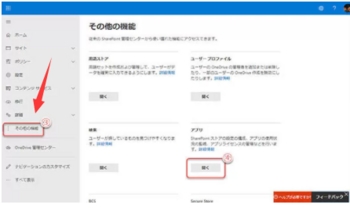
SharePointではアドオンのプログラムをアプリと呼びますので、以下、アプリと呼びます。
(5)「アプリカタログ」をクリック
"Microsoft 365 2021531-92-8"
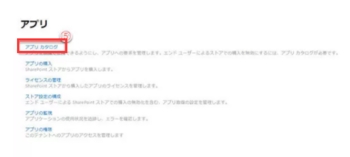
(6)アプリカタログサイトで「SharePoint用アプリの配布」をクリック
"Microsoft 365 2021531-92-9"
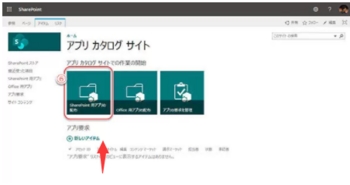
(7)「+新規作成」をクリック
"Microsoft 365 2021531-92-10"
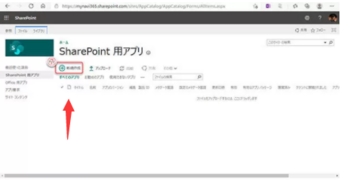
(8)ドキュメントの追加ウインドウで「ファイルの選択」をクリック
"Microsoft 365 2021531-92-11"
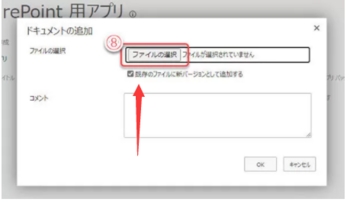
(9)前もってダウンロードしておいたプログラムファイルをクリックして選択
(10)「開く」をクリック
"Microsoft 365 2021531-92-12"
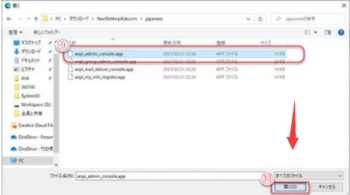
(11)選択したプログラムファイルが表示されていることを確認
(12)「OK」をクリックしてプログラムファイルをアップロード
"Microsoft 365 2021531-92-13"
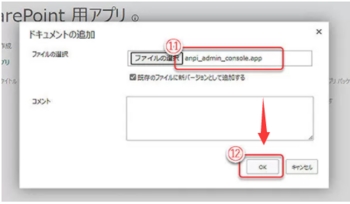
(13)アップロードしたプログラムが登録される
(14)「+新規作成」をクリックし、次のプログラムをアップロードする
"Microsoft 365 2021531-92-14"
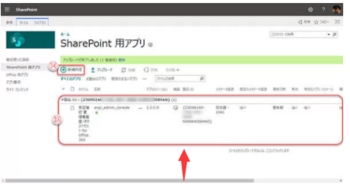
あとは、手順(8)~(14)を繰り返し、4つのプログラムファイルすべてをアップロードします
(15)安否確認アプリの4つのプログラムファイルがすべて登録されていることを確認する
"Microsoft 365 2021531-92-15"
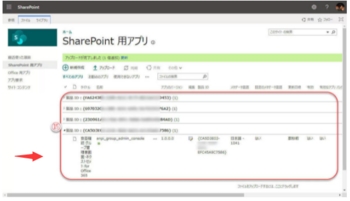
各プログラムの詳細情報は、各行の戦闘の三角マークをクリックすることで、展開したり、折りたたんだりできます。
以上で、アプリの登録作業は終了です。 次回は、安否確認アプリ用のSharePointサイトを構築します。
※この「安否確認」アドオンの紹介記事を執筆しているさなか、2021年2月13日深夜、福島県・宮城県を中心に、震度6の大地震が発生しました。被災された皆様に心よりお見舞い申し上げます。
■Microsoft 365で安否確認
Microsoft 365には、標準機能以外にアドオンとして、アプリをインストールしてさまざまな機能を追加できます。今回も連載第70回目に引き続き、ネクストセットのアドオン製品「安否確認」を紹介します。 利用にあたっては、まずネクストセットへのユーザー登録やMicrosoft 365テナントへのアドオンのセットアップが必要です。アドオンの概要と、アドオンのセットアップについては、当連載の第70回目を参照してください。
■Microsoft 365安否確認アプリのプログラムのダウンロード
前回では、ネクストセットへのユーザー登録、Microsoft 365テナントへのセットアップを行いました。しかし、これだけではまだ安否確認アドオンを使用できません。実際に活用するためには、アドオンのプログラム本体のダウンロードとインストールが必要です。
前回の手続きを完了すると、ネクストセットから申し込み完了のメールが届きます。
(1)申し込み完了メールを開く
(2)マニュアルのURLをブラウザで開く
"Microsoft 365 2021531-92-1"
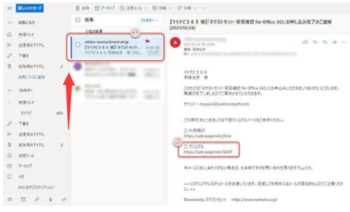
あるいは、前回の記事の最後のアプリ一覧画面にある、ネクストセットのWebサイトから「安否確認」アイコンをクリックして、「マニュアル」を開くこともできます。
(3)Microsoft 365「安否確認機能」をクリックして選択(このサイトのマニュアルは、安否確認だけでなく、ネクストセットの他のアドオンも表示されるため)
(4)安否確認のマニュアルを下にスクロールし、「アプリケーションファイル」のアプリダウンロードリンクを探す
"Microsoft 365 2021531-92-2"
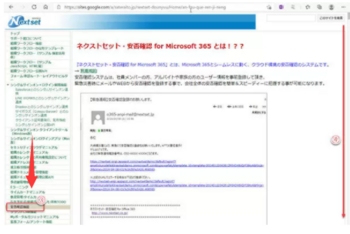
(5)「アプリケーションファイル」のダウンロードリンクをクリックして、安否確認のプログラムファイルNextSetAnpiKakunin.zipをダウンロードする
"Microsoft 365 2021531-92-3"
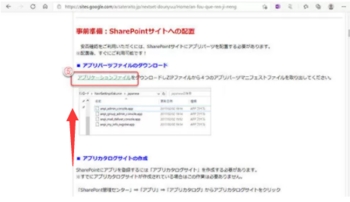
(6)Microsoft 365ダウンロードしたNextSetAnpiKakunin.zipを展開し、4つのプログラムファイルを確認する
"Microsoft 365 2021531-92-4"
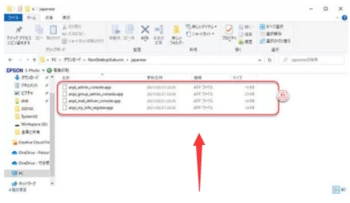
なお、NextSetAnpiKakunin.zipを展開すると、EnglishとJapaneseの2つのサブフォルダーが展開され、それぞれ、英語版の安否確認アドオンと日本語版の安否確認アドオンが収録されています。当記事では日本語版を使用します。
■安否確認アドオンをSharePointにインストールする
安否確認アドオンはSharePoint上で動作するため、ダウンロードしたプログラムファイルをSharePointにインストールします Microsoft 365のテナント管理者のユーザーアカウントでMicrosoft 365にサインインし、「Microsoft 365管理センター」を開いてください。
(1)Microsoft 365管理センターで、「…すべてを表示」をクリック。
"Microsoft 365 2021531-92-5"
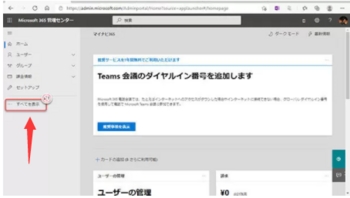
(2)「SharePoint」をクリックし、SharePoint管理センターを開く
"Microsoft 365 2021531-92-6"
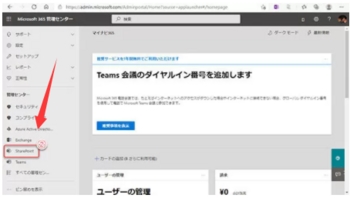
(3)SharePoint管理センターの「…その他の機能」をクリック
(4)その他の機能一覧から、アプリの「開く」をクリック
"Microsoft 365 2021531-92-7"
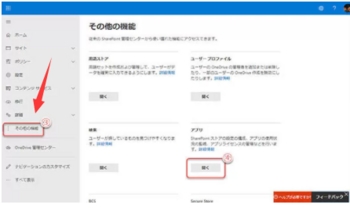
SharePointではアドオンのプログラムをアプリと呼びますので、以下、アプリと呼びます。
(5)「アプリカタログ」をクリック
"Microsoft 365 2021531-92-8"
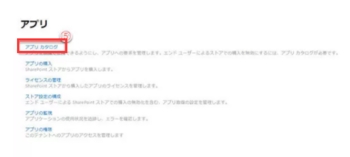
(6)アプリカタログサイトで「SharePoint用アプリの配布」をクリック
"Microsoft 365 2021531-92-9"
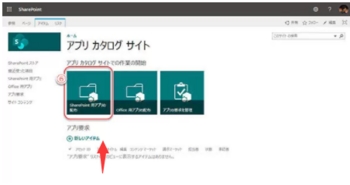
(7)「+新規作成」をクリック
"Microsoft 365 2021531-92-10"
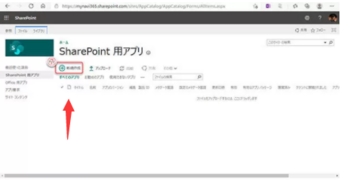
(8)ドキュメントの追加ウインドウで「ファイルの選択」をクリック
"Microsoft 365 2021531-92-11"
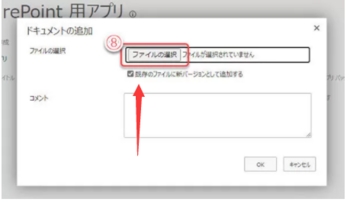
(9)前もってダウンロードしておいたプログラムファイルをクリックして選択
(10)「開く」をクリック
"Microsoft 365 2021531-92-12"
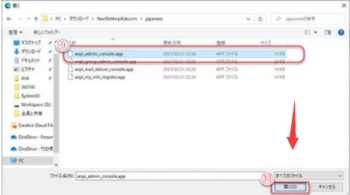
(11)選択したプログラムファイルが表示されていることを確認
(12)「OK」をクリックしてプログラムファイルをアップロード
"Microsoft 365 2021531-92-13"
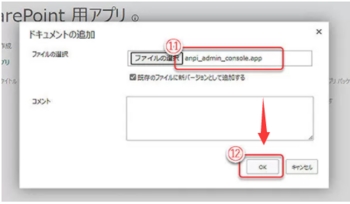
(13)アップロードしたプログラムが登録される
(14)「+新規作成」をクリックし、次のプログラムをアップロードする
"Microsoft 365 2021531-92-14"
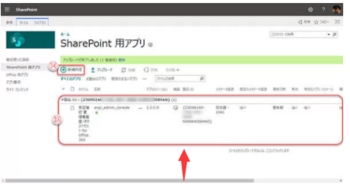
あとは、手順(8)~(14)を繰り返し、4つのプログラムファイルすべてをアップロードします
(15)安否確認アプリの4つのプログラムファイルがすべて登録されていることを確認する
"Microsoft 365 2021531-92-15"
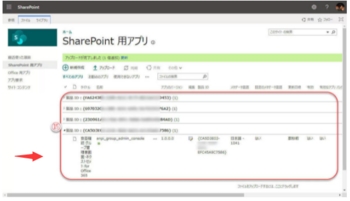
各プログラムの詳細情報は、各行の戦闘の三角マークをクリックすることで、展開したり、折りたたんだりできます。
以上で、アプリの登録作業は終了です。 次回は、安否確認アプリ用のSharePointサイトを構築します。
※この「安否確認」アドオンの紹介記事を執筆しているさなか、2021年2月13日深夜、福島県・宮城県を中心に、震度6の大地震が発生しました。被災された皆様に心よりお見舞い申し上げます。
【Office2016新機能】インク数式を使って数式を入力しよう [office2016]
【Office2016新機能】インク数式を使って数式を入力しよう
Office 2016には、マウスやタッチで数式を手書きすると、自動的に判別して入力できる「インク数式」という機能が用意されています。インク数式を使うと、分数や特殊記号を含むような複雑な数式も簡単に入力できます。
インク数式を使って、次の数式を入力しましょう。
"Office2016-2021-5-31 4-1"
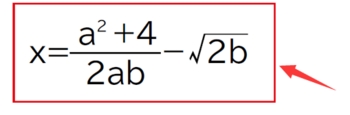
数式を入力12
《挿入》タブ→《記号と特殊文字》グループの《数式の挿入》ボタンをクリックします。
《インク数式》をクリックします。
《インク数式》をクリック
"Office2016-2021-5-31 4-2"
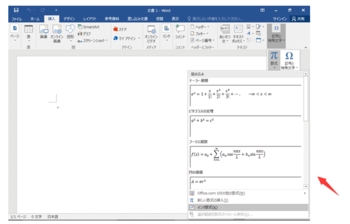
《書き込み》ボタンがオンになっていることを確認します。
《ここに数式を書きます》に数式を手書きし、《挿入》をクリックします。
マウス操作の場合は、机上でマウスを動かして数式を書きます。タッチ操作の場合は、画面上を指でなぞって数式を書きましょう。
数式を手書きする
文書内に数式が表示されます。
数式以外の場所をクリックし、数式を確定します。
"Office2016-2021-5-31 4-3"
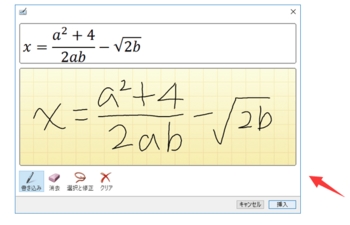
文書内に数式が表示される
"Office2016-2021-5-31 4-4"
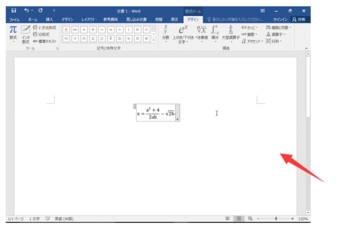
インク数式の入力画面には、以下のボタンが用意されています。必要に応じて、各種ボタンを使って数式を入力しましょう。
書き込みボタン
数式を書き込むときに使います。
消去ボタン
書き込んだ数式の一部を消去するときに使います。また、ドラッグした部分の記号や数字を消去できます。
選択と修正ボタン
書き込んだ数式が間違って認識され、意図したとおりに表示されないときに使います。
クリックした部分の記号や数字を、形状が良く似た別の候補から選択して、置き換えることができます。
クリアボタン
書き込んだ数式をすべて消去するときに使います。
インク数式の入力画面
"Office2016-2021-5-31 4-5"
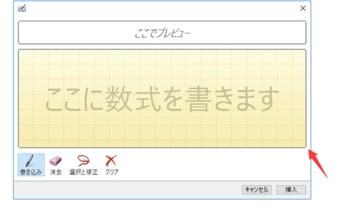
今回ご紹介した新機能は、WordやExcel問わず同じ機能を使うことができます。 基本的な操作性はあまりOffice2013と変わりませんので、ぜひ新機能を押さえて、Office2016を活用してみてください。
Office 2016には、マウスやタッチで数式を手書きすると、自動的に判別して入力できる「インク数式」という機能が用意されています。インク数式を使うと、分数や特殊記号を含むような複雑な数式も簡単に入力できます。
インク数式を使って、次の数式を入力しましょう。
"Office2016-2021-5-31 4-1"
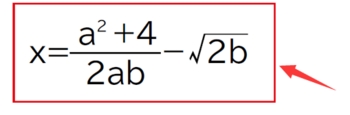
数式を入力12
《挿入》タブ→《記号と特殊文字》グループの《数式の挿入》ボタンをクリックします。
《インク数式》をクリックします。
《インク数式》をクリック
"Office2016-2021-5-31 4-2"
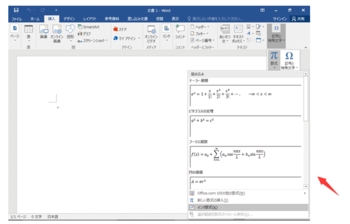
《書き込み》ボタンがオンになっていることを確認します。
《ここに数式を書きます》に数式を手書きし、《挿入》をクリックします。
マウス操作の場合は、机上でマウスを動かして数式を書きます。タッチ操作の場合は、画面上を指でなぞって数式を書きましょう。
数式を手書きする
文書内に数式が表示されます。
数式以外の場所をクリックし、数式を確定します。
"Office2016-2021-5-31 4-3"
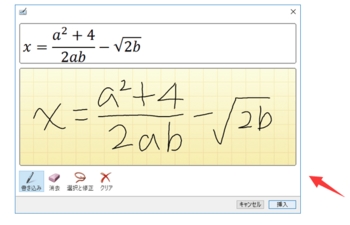
文書内に数式が表示される
"Office2016-2021-5-31 4-4"
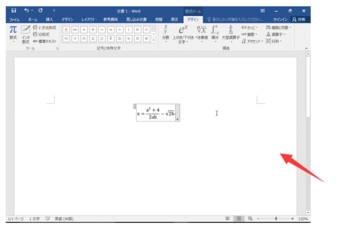
インク数式の入力画面には、以下のボタンが用意されています。必要に応じて、各種ボタンを使って数式を入力しましょう。
書き込みボタン
数式を書き込むときに使います。
消去ボタン
書き込んだ数式の一部を消去するときに使います。また、ドラッグした部分の記号や数字を消去できます。
選択と修正ボタン
書き込んだ数式が間違って認識され、意図したとおりに表示されないときに使います。
クリックした部分の記号や数字を、形状が良く似た別の候補から選択して、置き換えることができます。
クリアボタン
書き込んだ数式をすべて消去するときに使います。
インク数式の入力画面
"Office2016-2021-5-31 4-5"
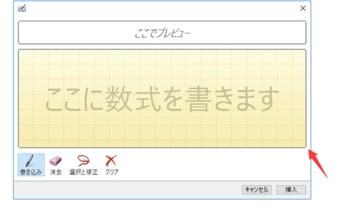
今回ご紹介した新機能は、WordやExcel問わず同じ機能を使うことができます。 基本的な操作性はあまりOffice2013と変わりませんので、ぜひ新機能を押さえて、Office2016を活用してみてください。



